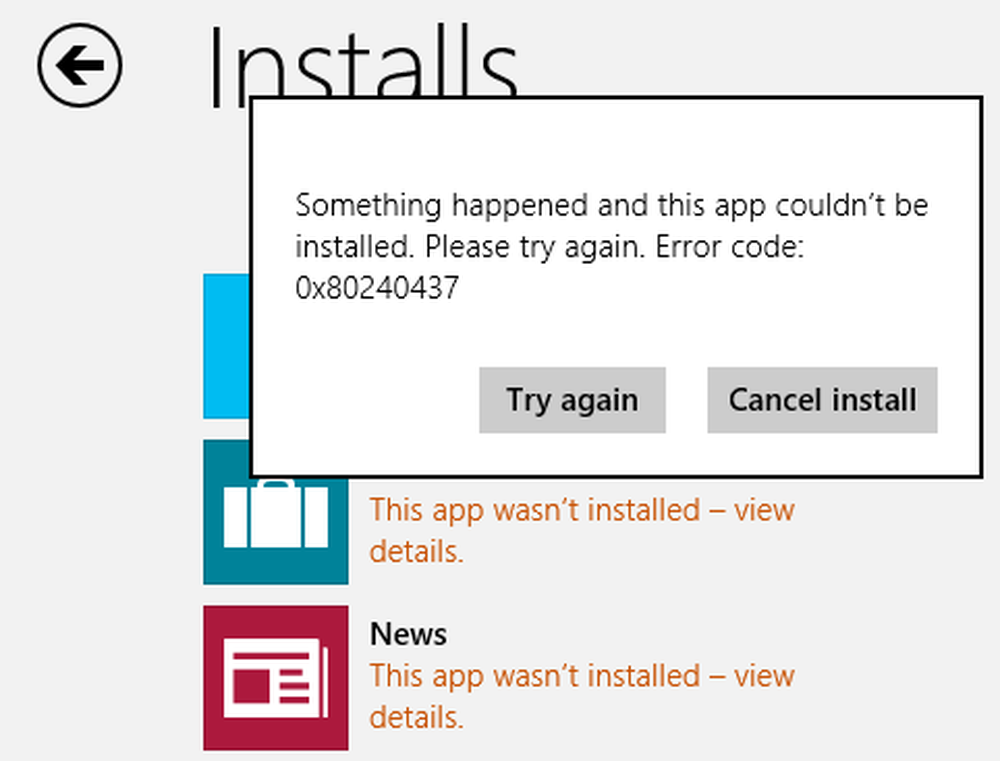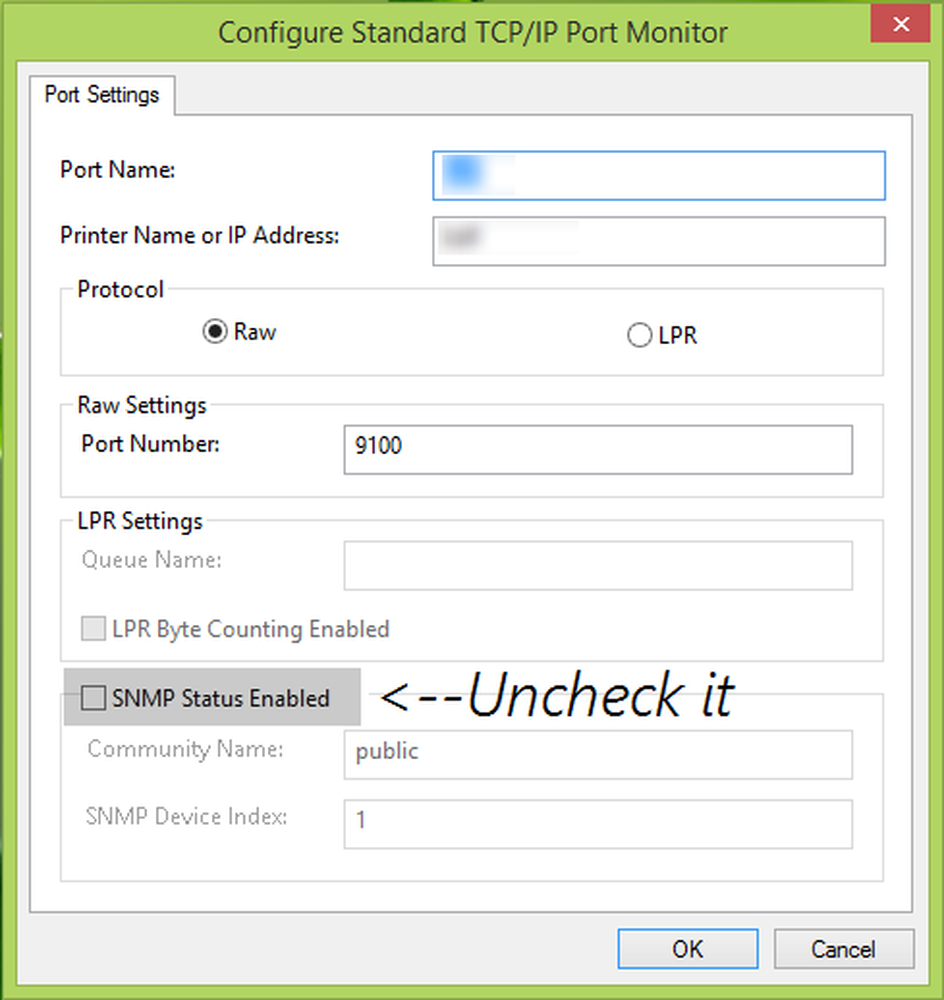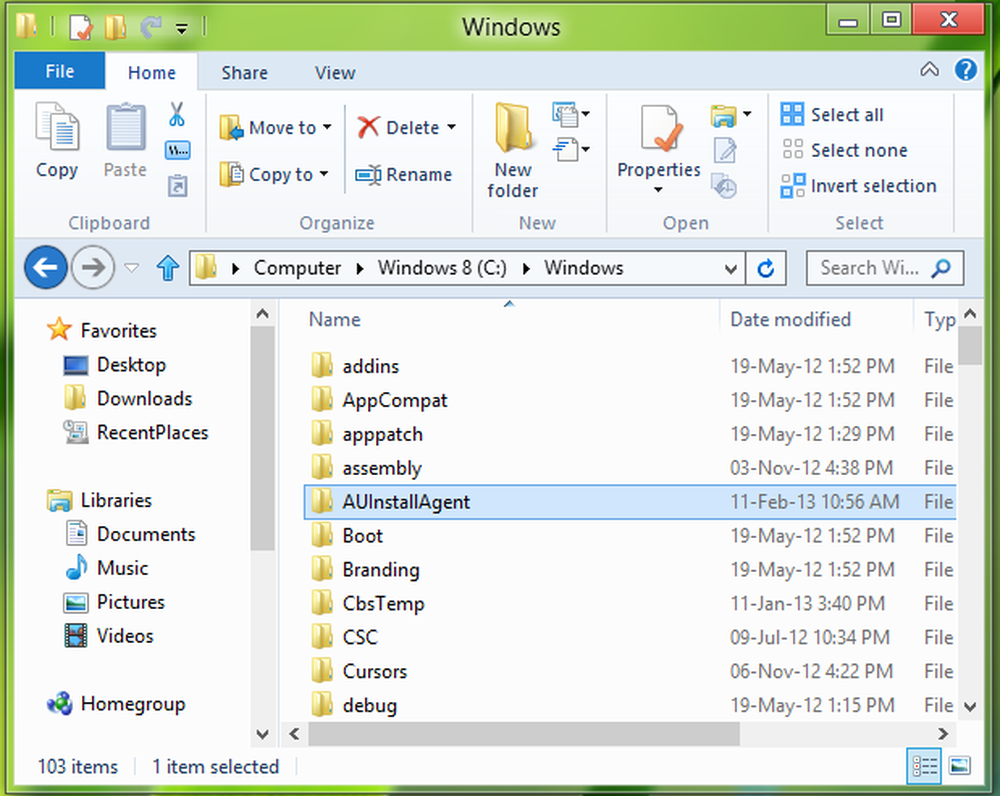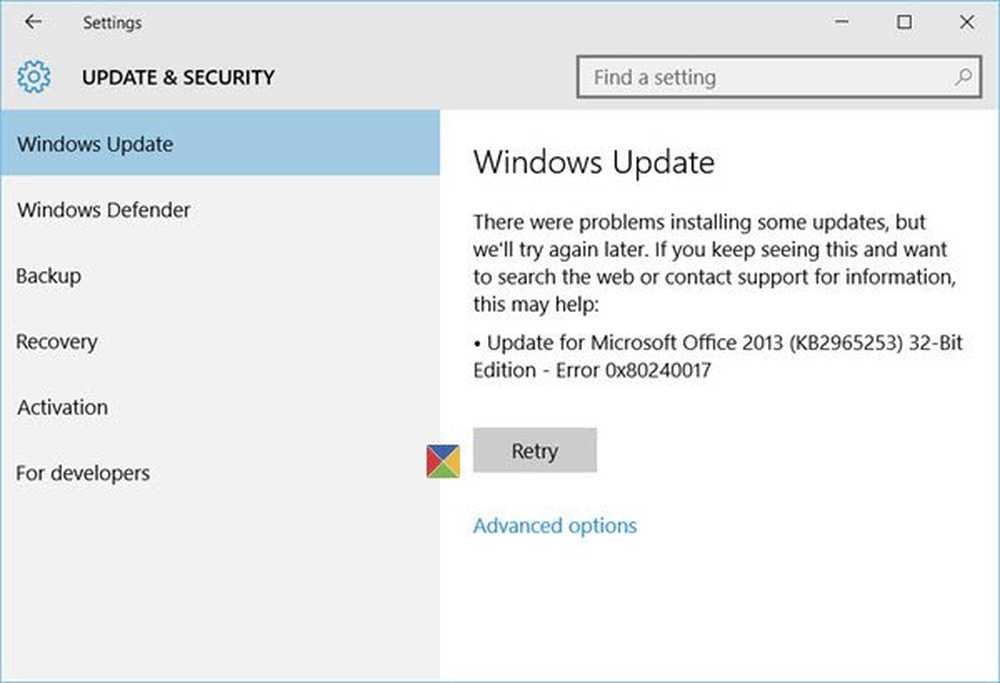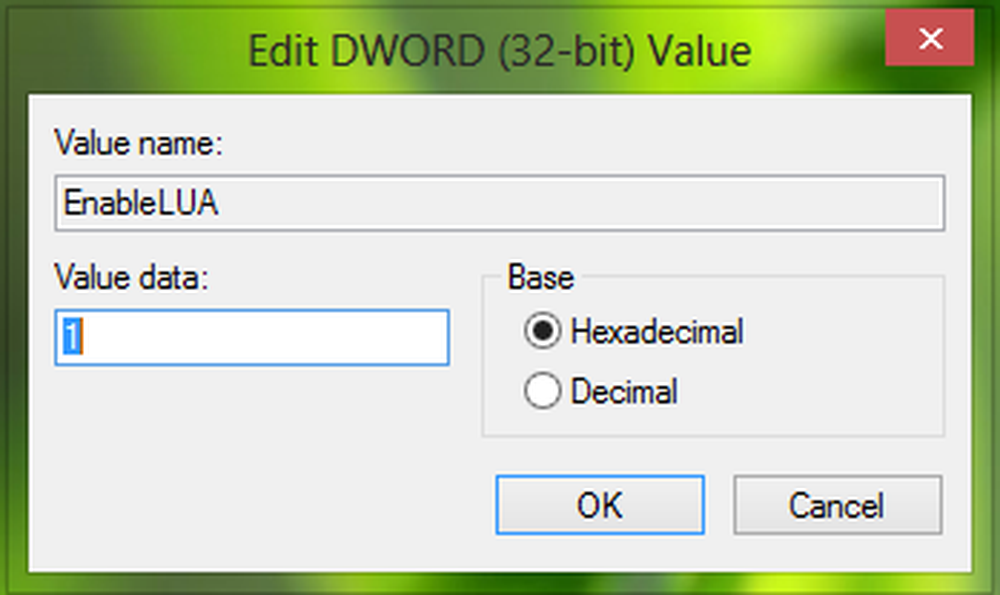Erreur 0x800F0923 sous Windows 10 lors de la mise à niveau ou de l'installation
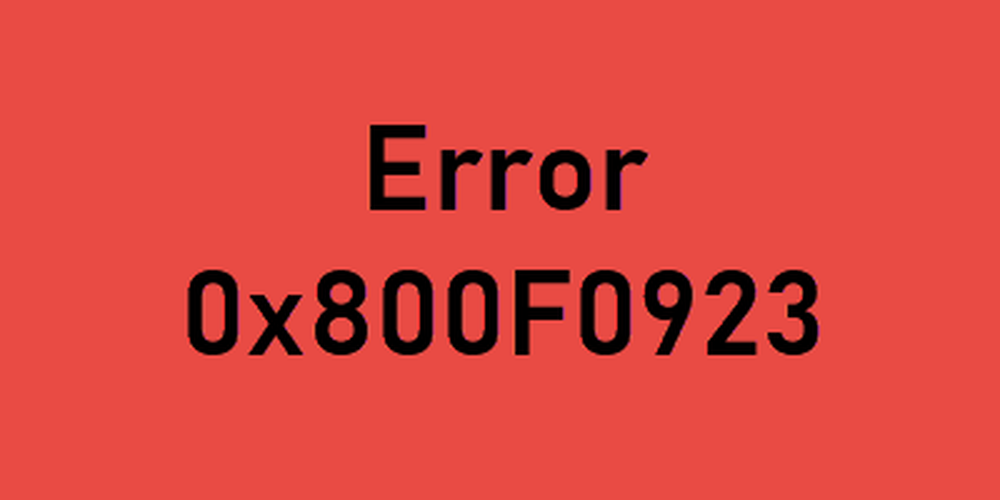
Pendant la mise à niveau de Windows 10 si vous voyez une erreur d'installation ou de mise à niveau de Windows 0x800F0923 sur votre Windows 10, Sachez que c’est parce qu’un pilote ou un autre logiciel de votre PC n’est pas compatible avec la mise à niveau vers Windows 10. Voici le correctif qui vous aidera à résoudre le problème..
Erreur de mise à niveau Windows 10 0x800F0923
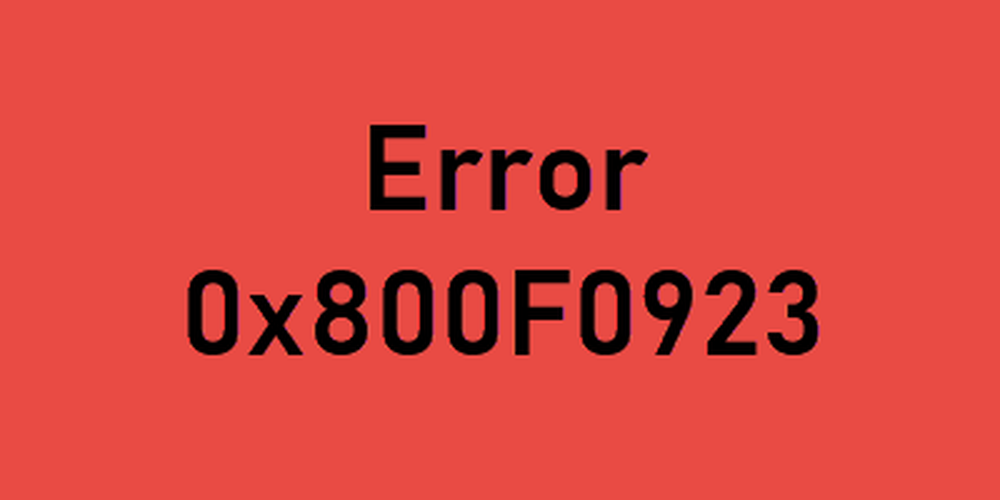
1] Pilote incompatible
Lorsque vous exécutez l'Assistant de mise à niveau de Windows 10, si vous recevez un avertissement sur le fait que les pilotes sont incompatibles, assurez-vous de leur trouver une solution, sinon vous êtes sûr de voir cette erreur. Il existe plusieurs façons de mettre à jour les pilotes de périphérique:
- Ouvrez le Gestionnaire de périphériques> Faites un clic droit sur le matériel> Propriétés> Mettre à jour le pilote. Cela utilisera Windows Update pour trouver les pilotes récents.
- Vous pouvez essayer de désinstaller le périphérique, laisser Windows trouver le matériel et télécharger les mises à jour..
- Visitez le site Web OEM et voyez si une nouvelle version des pilotes est disponible pour votre matériel..
- Si les nouveaux pilotes ne fonctionnent pas, vous pouvez également essayer d'installer l'ancienne version et voir si elle fonctionne..
2] Désinstaller le logiciel récemment installé
Certains logiciels ne sont pas compatibles lors de la mise à niveau de Windows, ce qui bloque leur progression. Si vous avez récemment installé un logiciel, essayez de le désinstaller..3] Désactiver l'antivirus
Il est toujours judicieux de désactiver le logiciel antivirus et de sécurité chaque fois qu'une mise à jour ne se déroule pas correctement. Vous pouvez désactiver ce logiciel ou le désinstaller complètement jusqu'à ce que vous résolviez les problèmes de mise à jour..
4] Essayez de mettre à jour en mode démarrage propre
Démarrez en mode de démarrage en mode minimal et exécutez les mises à jour Windows. Il est très probable que cela pourrait fonctionner. Cela vous aidera à rester connecté avec Internet, à télécharger et installer les mises à jour avec un problème de conflit minimal..
5] Exécuter le dépannage de Windows Update
Exécutez cet utilitaire de résolution des problèmes Windows Update intégré pour résoudre les problèmes de mise à jour les plus courants sous Windows 10..
6] Exécuter le dépanneur en ligne de Microsoft
Vous pouvez également corriger les erreurs Windows Update à l'aide de l'outil de dépannage en ligne de Microsoft. Il va scanner votre PC pour les problèmes et résoudre les problèmes.
6] Contactez Microsoft: - Si rien ne semble fonctionner, vous pouvez toujours contacter l'équipe de support technique Microsoft en suivant ce lien..
Faites-nous savoir si quelque chose vous a aidé à résoudre le problème.